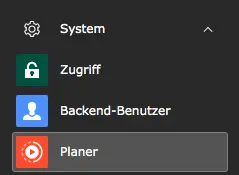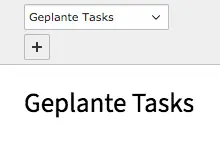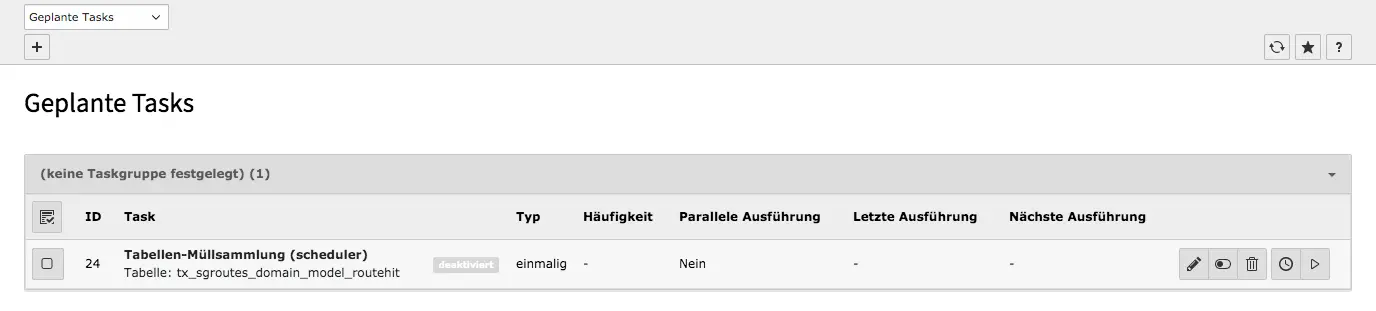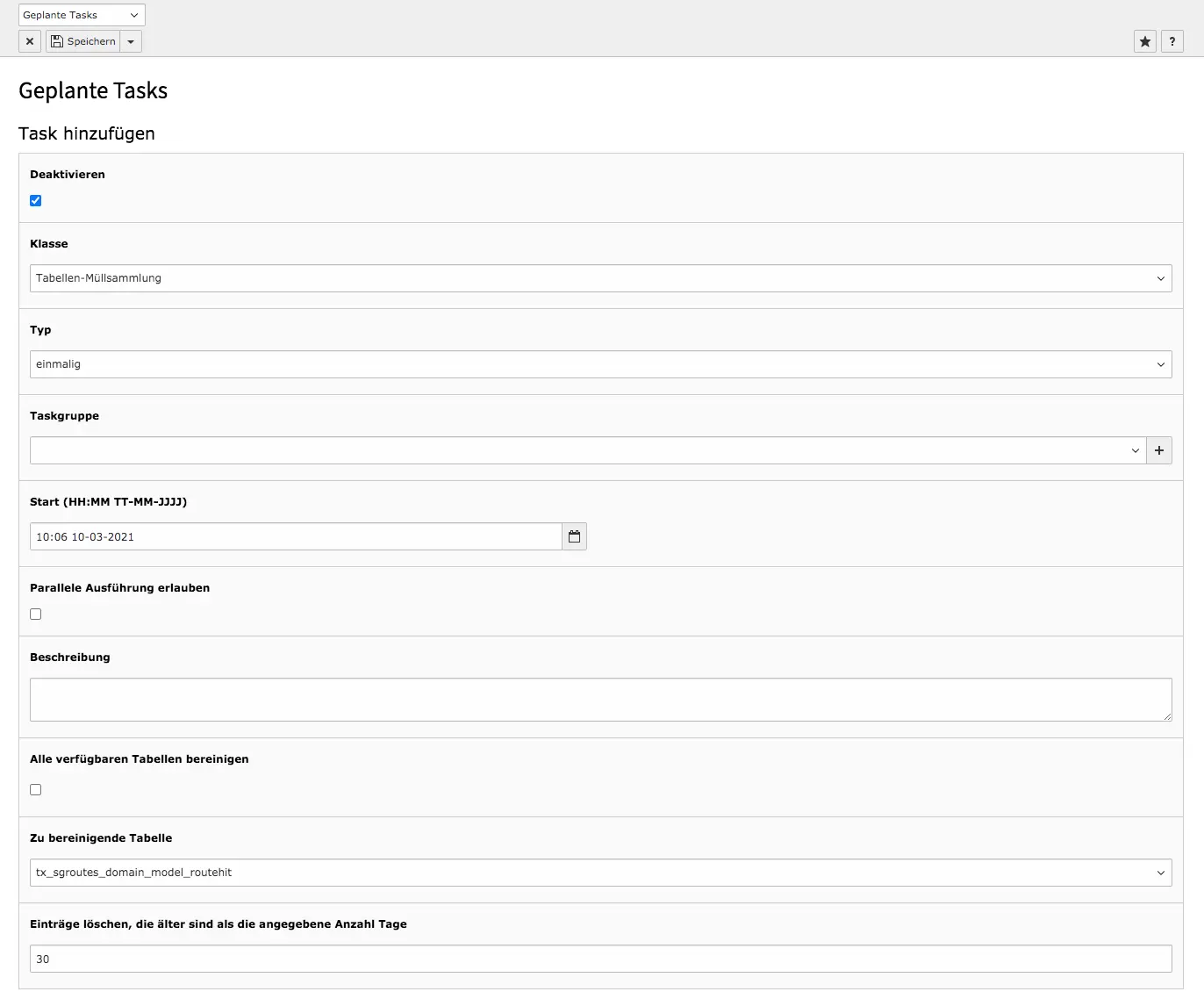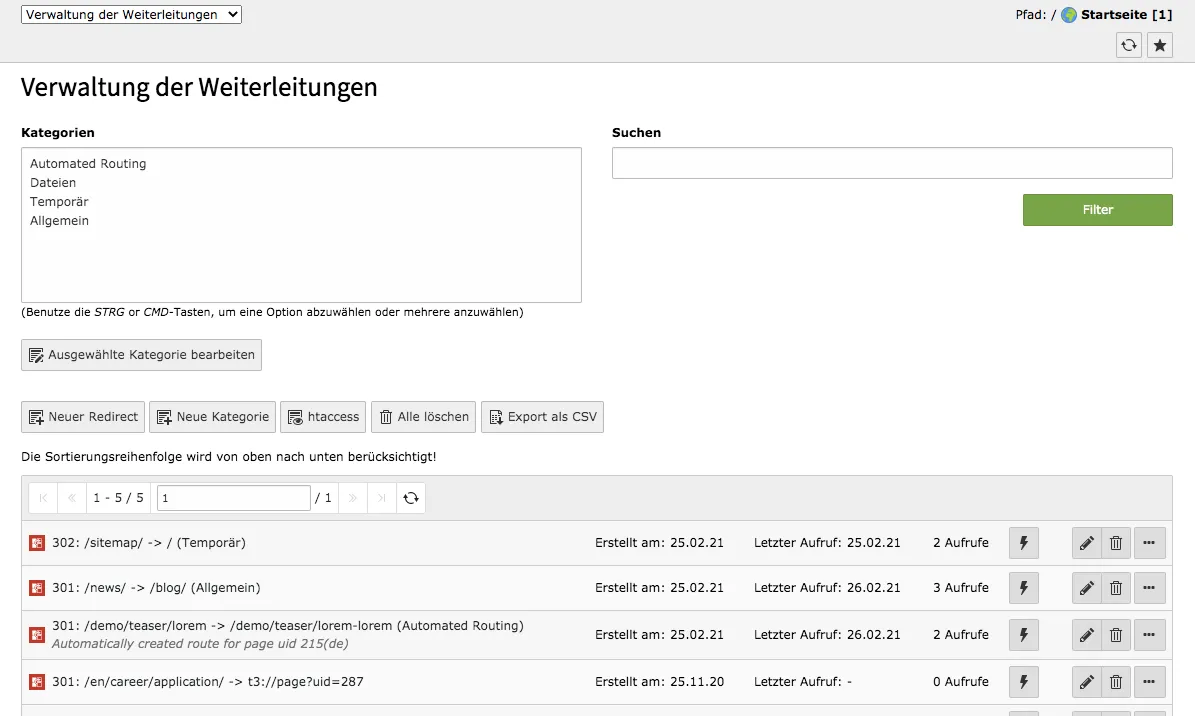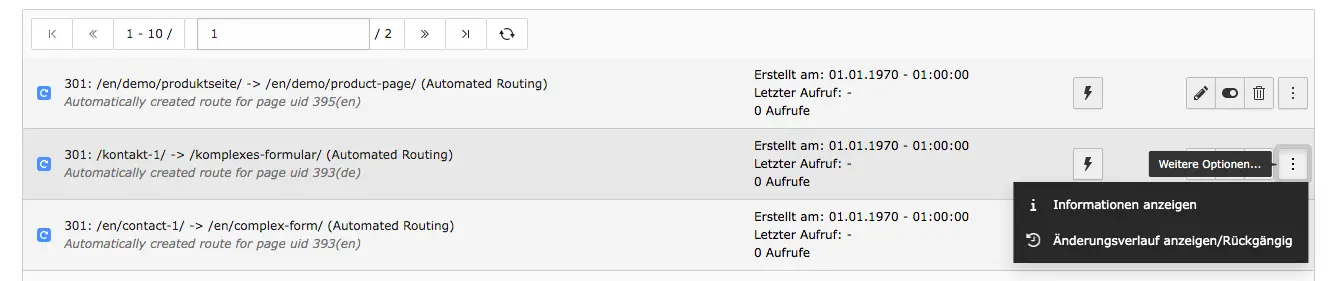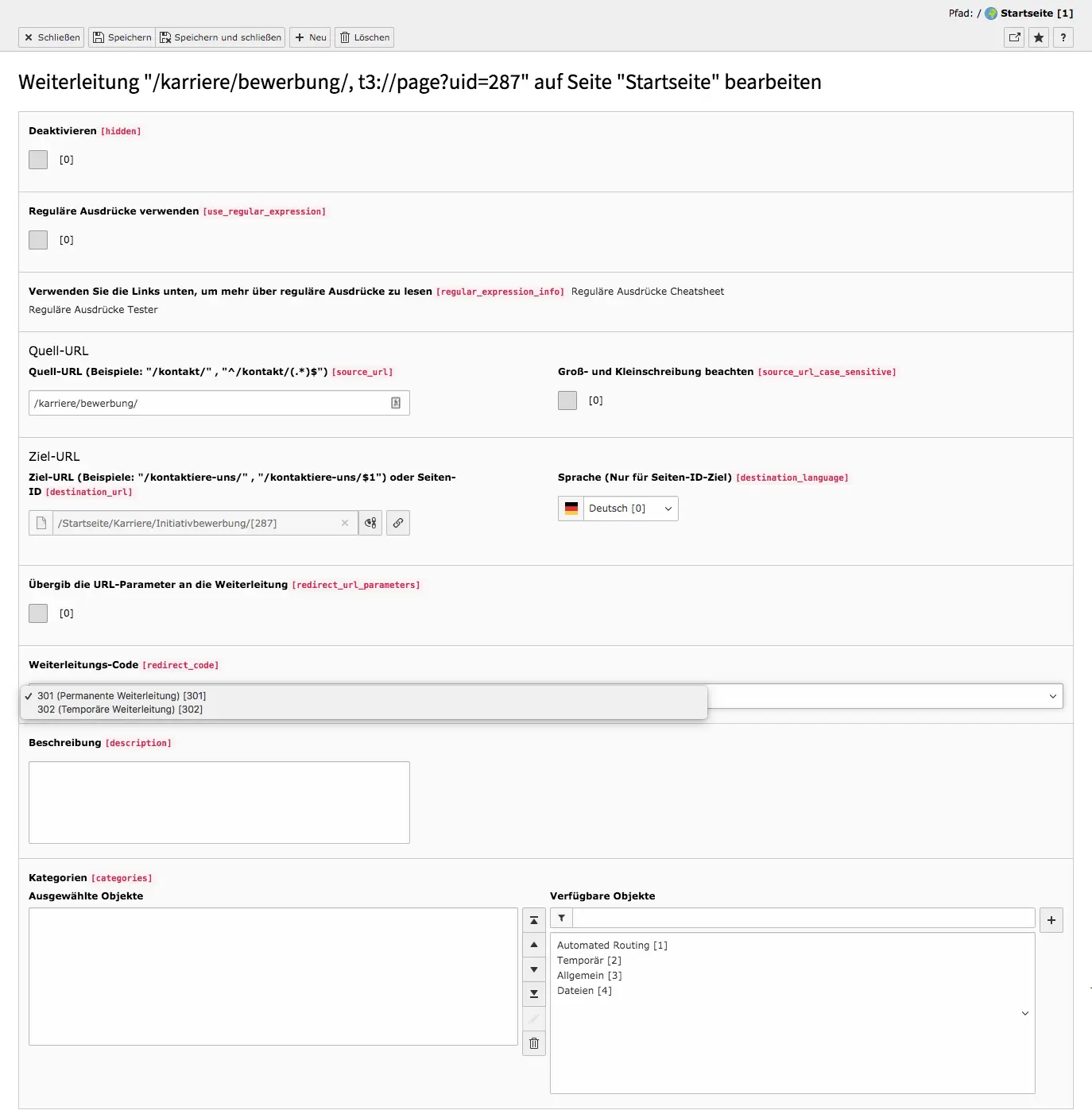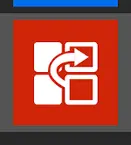
Dieses Modul generiert automatisch Weiterleitungen/Redirects, sie können aber auch manuell angelegt werden. Zu jeder Route stehen Informationen zur Verfügung: Es ist ersichtlich, wann diese erstellt wurde und wie oft und wann eine Weiterleitung zum letzten Mal aufgerufen wurde. – Weiterleitungen sind für das Suchmaschinen-Ranking wichtig. Sollte sich die URL einer Seite ändern, weiß der Suchmaschinen-Crawler mit einem Redirect, wo die Seite stattdessen zu finden ist. Aber auch für User:innen oder für Verlinkungen mit alter URL, ist es ungünstig, wenn eine Adresse nicht mehr funktioniert. Durch eine Weiterleitung stellt man sicher, dass alle zum gewünschten Inhalt gelangen.
Mehr Informationen zu SEO Redirects
Das Modul Weiterleitungen bzw. sg_routes wurde von uns entwickelt und wird weiterhin von uns gepflegt und gewartet. SEO Redirects für TYPO3 ist ein starkes Tool, das Funktionen abdeckt, die TYPO3 selbst nicht bereitstellt. Unsere Website-Base beinhaltet das Modul standardmäßig – Sie können es aber auch für unabhängige TYPO3-Instanzen erwerben. In der technischen Dokumentation finden Sie wichtige Hinweise zur Benutzung der Extension. Überzeugen Sie sich außerdem auf der Produktseite von den zahlreichen Features und besuchen Sie uns gerne im sgalinski Shop.
Die ersten Schritte
Dieser Hinweis hängt mit der Protokollierung der Aufrufe zusammen. Damit die Tabelle in der Datenbank nicht zu groß wird, muss ein Task angelegt werden, der die Tabelle regelmäßig aufräumt und alte Daten löscht, da hohe Datenmengen entstehen können. Solange dieser Task nicht angelegt wurde, wird der Hinweis zu sehen sein, um Sie daran zu erinnern, den Task anzulegen. Das ist allerdings schnell und unkompliziert gemacht.
Damit der Task seinen Zweck erfüllt, müssen Sie folgende Einstellungen treffen:
- Aktivieren Sie die Checkbox unter Deaktivieren.
- Wählen Sie im Dropdown-Menü unter Klasse Tabellen-Müllsammlung.
- Wählen Sie bei Typ einmalig.
- Wählen Sie unter Zu bereinigende Tabelle tx_sgroutes_domain_model_routehit.
- Speichern Sie den Task.
Wenn Sie jetzt zum Modul Weiterleitungen gehen, wird kein Hinweis mehr anzeigt, und die Datenbank wird regelmäßig aufgeräumt.
In der Liste der Weiterleitungen sehen Sie, wann ein Redirect erstellt wurde, wann er zum letzten Mal aufgerufen wurde und wie oft die Weiterleitung aufgerufen wurde. Die Anzahl der Aufrufe lässt sich mit dem Blitz-Symbol auf null zurücksetzen. Der Aufrufe-Zähler kann nützlich sein, um einen Überblick über die Nutzung der Weiterleitungen zu bekommen. So können beispielsweise Routen gelöscht werden, die nicht aufgerufen werden. Weiterhin sind die Optionen Datensatz bearbeiten, Datensatz verbergen und Datensatz löschen für jede Weiterleitung verfügbar. Weitere Optionen öffnen sich bei Klick auf die drei Punkte: Informationen anzeigen, Änderungsverlauf anzeigen/Rückgängig.
Weiterleitung erstellen und bearbeiten
Wenn Sie die URL einer Seite in den Seiteneigenschaften ändern, werden automatische Weiterleitungen zu der neuen URL erstellt. Es lassen sich aber auch genauso einfach Weiterleitungen selbst erstellen.
Um eine neue Weiterleitung zu erstellen, klicken Sie auf den Button Neuer Redirect. Sie kommen nun zu den Einstellungen der Weiterleitung. Tragen Sie die Quelldomain, Quell-URL und die Ziel-URL ein. Sollte die Weiterleitung nur vorübergehend sein, stellen Sie den Weiterleitungs-Code 307 (Temporäre Weiterleitung) oder 302 (Found) ein. Bei dauerhaften Weiterleitungen tragen Sie den Code 308 oder 301 ein.
Sie können die Weiterleitungen kategorisieren, indem Sie auf die gewünschte Kategorie in der Liste Verfügbare Objekte klicken. Eine Weiterleitung kann mehrere Kategorien haben. Um eine Kategorie wieder zu entfernen, klicken Sie diese in der Liste Ausgewählte Objekte an und klicken im Anschluss auf das Papierkorb-Symbol. Die Kategorie befindet sich dann wieder in der Liste der verfügbaren Objekte.Speichern Sie im Anschluss Ihre Änderungen. Alle Einstellungen einer Weiterleitung lassen sich jederzeit bearbeiten.
Eine neue Kategorie können Sie in mit dem Button Neue Kategorie in der Verwaltung der Weiterleitungen erstellen oder direkt in den Eigenschaften einer Weiterleitung bei Kategorien über das + Symbol hinzufügen.
Sie wollen mehr zu unserer Website-Base wissen?
Alle Informationen zu den verfügbaren Editionen finden Sie auf der Webseite für unsere TYPO3 Website-Base. Sie haben die Möglichkeit eine Webseite zum Fixpreis erstellen zu lassen oder entscheiden sich für ein Website as a Service Paket, mit dem keine weiteren Kosten für Hosting oder Sicherheits- und Funktionsupdates auf Sie zukommen werden.